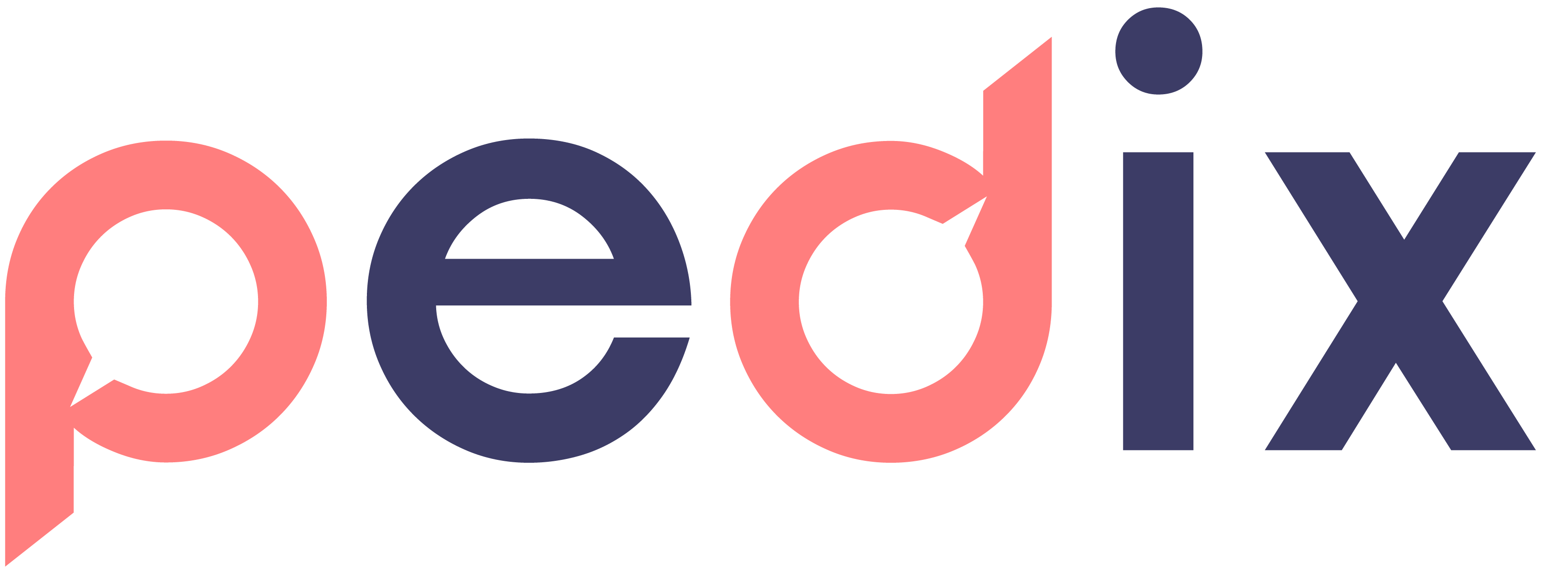¿Cómo cambiar el estado de un pedido en el Centro de Pedidos?
En Pedix, puedes cambiar el estado de un pedido de dos maneras: arrastrándolo entre columnas dentro del Centro de Pedidos o ingresando al pedido y modificando su estado manualmente.
Método 1: Arrastrar el pedido entre columnas
- Accede al Centro de Pedidos desde el Panel de Control.
- Ubica el pedido en su estado actual (Nuevo, En Progreso, Completado, Cancelado).
- Arrástralo a la columna del estado deseado.
- El sistema actualizará automáticamente el estado del pedido.
Método 2: Cambiar el estado manualmente
- Ingresa al Centro de Pedidos desde el Panel de Control.
- Haz clic en el pedido que deseas modificar.
- Dentro del pedido, busca la opción para cambiar estado.
- Selecciona el nuevo estado del pedido (Nuevo, En Progreso, Completado, Cancelado).
- Confirma el cambio para actualizar el estado.
Estados de los pedidos en Pedix
- Nuevo: El pedido ha sido recibido, pero aún no ha sido procesado.
- En Progreso: El pedido está siendo preparado o gestionado.
- Completado: El pedido ha sido entregado o finalizado con éxito.
- Cancelado: El pedido ha sido anulado por algún motivo.
Consideraciones importantes
- El cambio de estado se reflejará automáticamente en el pedido.
- Si el pedido es cancelado, no podrá reabrirse.
- El historial del pedido guardará los cambios de estado realizados.
Siguiendo estos pasos, puedes gestionar fácilmente el flujo de pedidos en Pedix.